दोस्तों, आज हम बात करने वाले हैं टैली प्राइम में डेटा कैसे रीस्टोर करें how to restore data in tally prime आपने देखा होगा कई अकाउण्टेंट जब भी काम करना शुरू करते है तो पेन ड्राइव लगाकर कुछ करते हैं फिर अपना काम शुरू करते हैं। क्या आपने सोचा है रोजाना अकाउण्टेंट काम शुरू करने से पहले पेन ड्राइव लगाकर क्या करते है? दरअसल अकाउण्टेंट अपना काम शुरू करने से पहले पेन ड्राइव लगाकर डाटा री-इस्टोर करते हैं फिर काम शुरू करते हैं। चलिए देखते हैं टेली प्राइम में डाटा री-स्टोर कैसे करते हैं –
टैली प्राइम में डेटा कैसे रीस्टोर करें how to restore data in tally prime
- सबसे पहले आपको टेली प्राइम को ओपन करके Data पर क्लिक करना है या Alt के साथ Y प्रेस करना है।

- Data में Restore को सलेक्ट करके एण्टर प्रेस करना है।

- एण्टर करने पर आपके सामने Select Compainies for Restore विण्डो दिखाई देगी।
- इस विण्डो में सबसे पहले Restore Destination Path का ऑप्शन दिया होगा जिसमें आपको वो लोकेशन सलेक्ट करनी हैं जहां से आप बेकअप को री-स्टोर करना चाहते हैं।
- यहां बेकअप लोकेशन के लिए आपको दो ऑप्शन दिये गये हैं Specify Path और Select from Drive
- इन दोनो तरीको मे से किसी भी तरीके से हम लोकेशन सलेक्ट कर सकते हैं।
- Specify Path – इस ऑप्शन से आप कम्प्यूटर या लेपटॉप या पेन ड्राइव में बने फॉल्डर (जिस से आप टेली प्राइम का बेकअप को री-स्टोर करना चाहते हैं।) का लोकेशन कॉपी करके पेस्ट करना है।
- Select from Drive – इस ऑप्शन से आप अपने कम्प्यूटर या लेपटॉप मे से लाकेशन सलेक्ट कर सकते हैं कम्प्यूटर या लेपटॉप के साथ आप अपनी पेन ड्राइव का लोकेशन भी सलेक्ट कर सकते है।
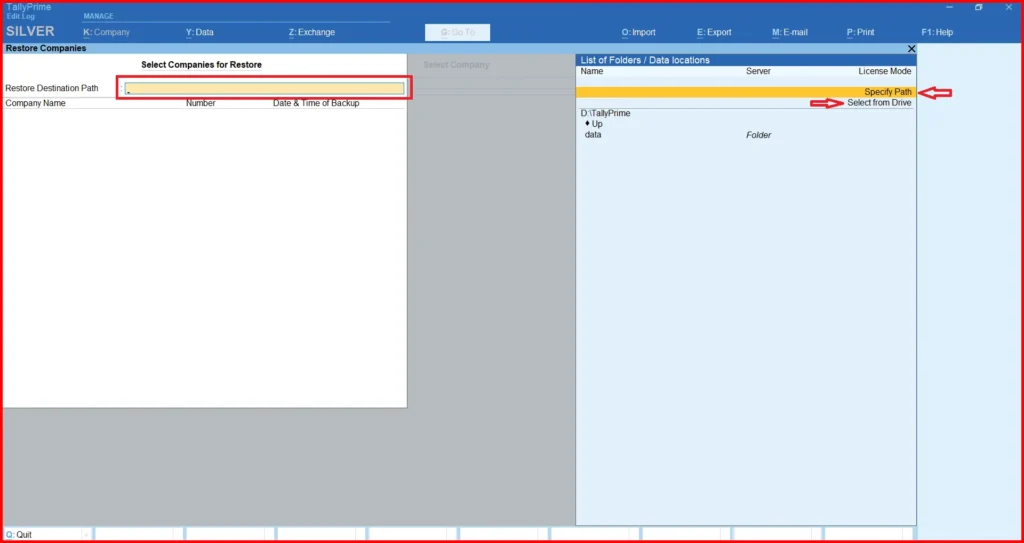
- पहले हम Specify Path ऑप्शन को देखेगें।
- Specify Path पर एण्टर करेंगे।
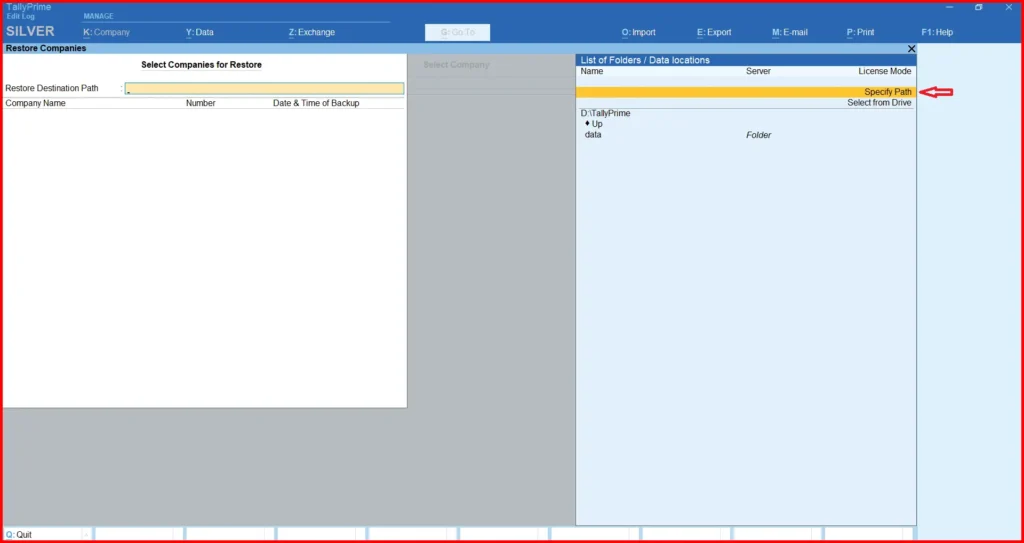
- उस फोल्डर की लोकेशन को Copy करेंगे जिस फोल्डर से हम टेली प्राइम का बेकअप को री-स्टोर करना चाहते हैं।

- यहां पेस्ट कर देंगे।
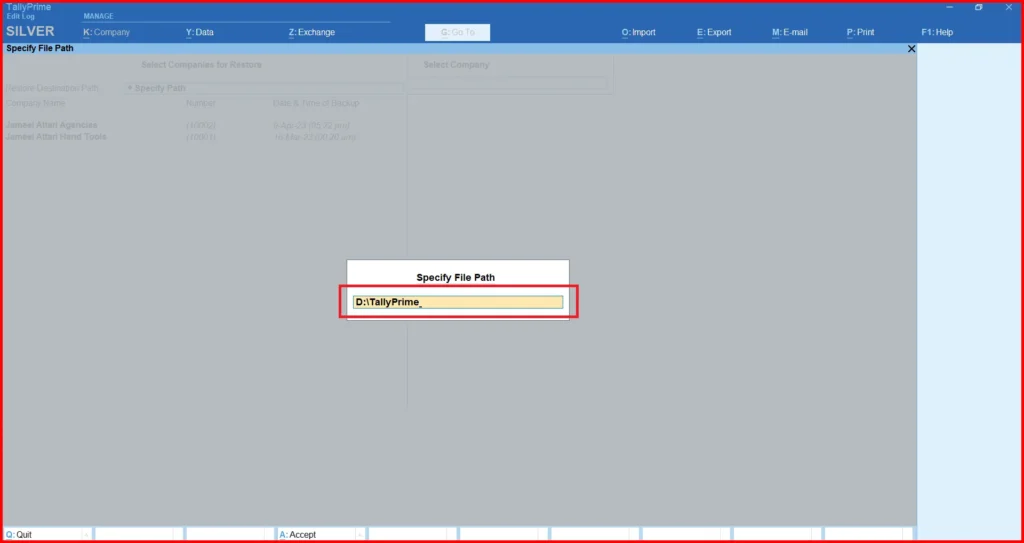
- अब हम दूसरे ऑप्शन Select from Drive को देखेंगे।
- Select from Drive को सलेक्ट करके एण्टर करेंगे।
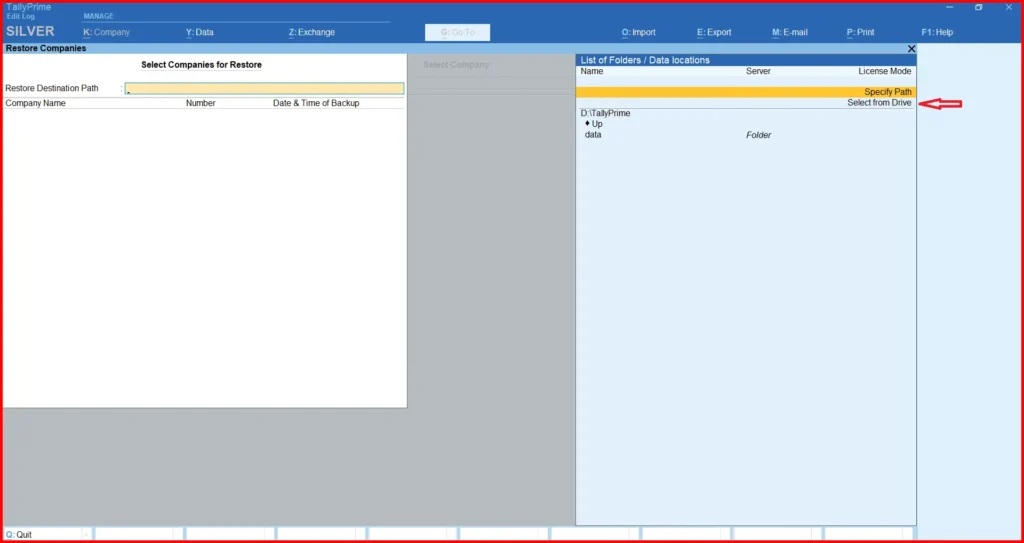
- आपके कम्प्यूटर या लेपटॉप की ड्राइव दिखाई देगी जिसमें से आपको लोकेशन सलेक्ट करनी है।

- यहां आप अपनी पेन ड्राइव से भी लोकेशन सलेक्ट कर सकते हैं।
- लोकेशन सलेक्ट करने के बाद आपको एण्टर प्रेस कर देना है।

- अब आपको वो कम्पनी सलेक्ट करनी है जिस बेकअप को री-स्टोर करना चाहते हैं।
- अगर आप चाहें तो All Items को सलेक्ट करके सभी कम्पनियों को सलेक्ट कर सकते है।
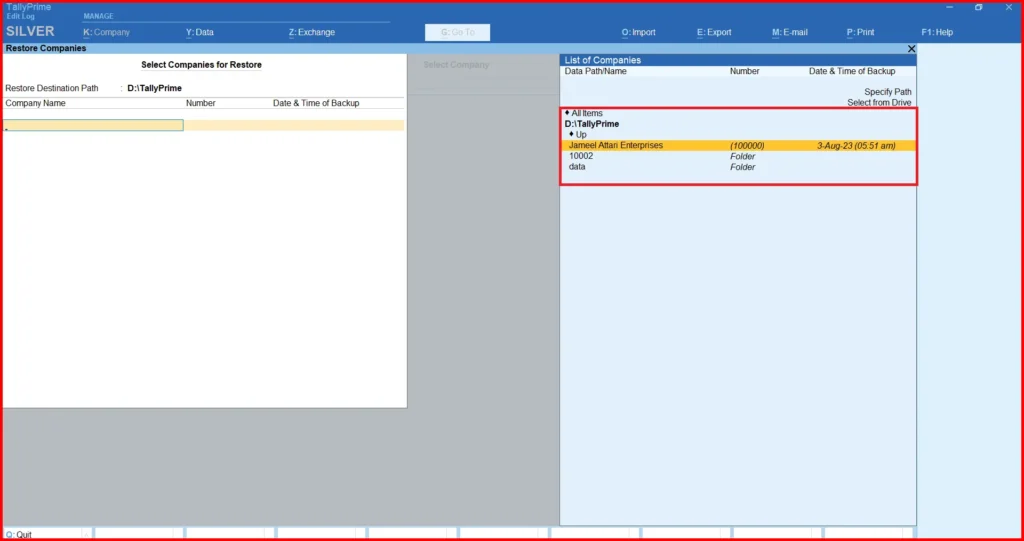
- कम्पनी को सलेक्ट करने के बाद आपको End of List को सलेक्ट कर लेना है।

- इसके बाद आपको एण्टर प्रेस करके Y प्रेस कर देना है या दुबारा एण्टर प्रेस कर देना है

- इस तरह हम टेली प्राइम के डाटा को री-स्टोर कर सकते हैं।
| Subscribe YouTube Channel for Free Tally Course | Subscribe Now |
| Buy Tally Prime Software | Buy Now |
| Follow WhatsApp Channel for Update | Follow Now |
| Join Facebook Group for Updates | Join Now |
| Tally Pdf Notes | Get Now |
| Ask Your Questions | Ask Now |
| Free Tally Course | Read Now |
| Home Page | Go Now |

